win10 入力方法を切り替えられない問題の解決策: 1. 設定を開いてデバイス オプションを入力します; 2. [入力] 列に切り替えて [キーボードの詳細設定] をクリックします; 3. [言語バー] をクリックします詳細キー設定を見つけて、[キー シーケンスの変更] をクリックし、キー シーケンスを変更します。

#この記事の動作環境: Windows10 システム、Thinkpad t480 コンピューター。
解決策:
通知バーを開き、[すべての設定] をクリックします。
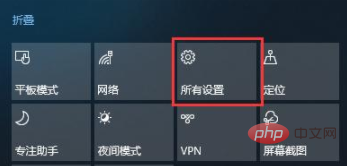
設定インターフェイスに入ったら、「デバイス」をクリックします。
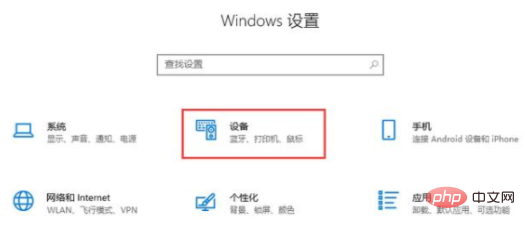
サイドバーの「入力」をクリックすると、キーボードの詳細設定が表示されますので、それをクリックします。
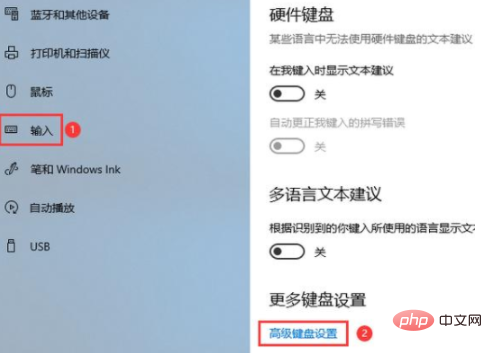
キーボードの詳細設定を入力した後、[言語バー オプション]をクリックします。
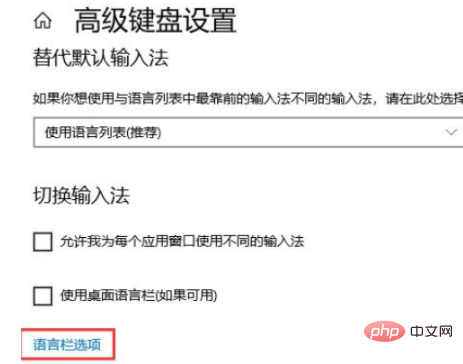
[詳細キー設定] をクリックし、[キー シーケンスの変更] をクリックして、キー シーケンスを希望のキー設定に変更します。
関連する推奨事項: Windows システム
以上がwin10の入力方法を切り替えられない場合はどうすればいいですか?の詳細内容です。詳細については、PHP 中国語 Web サイトの他の関連記事を参照してください。